Mēs apskatījām veidu, kā kartēt Windows Live SkyDrive kā Windows Explorer virtuālā tīkla disku dažus mēnešus atpakaļ. Lietotne, kuru mēs izmantojām, bija Gladineta un šonedēļ viņi to ir atjauninājuši, lai atbalstītu arī Windows Azure Blob Storage, atvieglojot piekļuvi Windows Azure krātuvei no Windows Explorer.
Pēc Gladinet instalēšanas jums tiks parādīts jauns dialoglodziņš, lai iestatītu sākotnējo iestatījumu. Šeit atlasiet “Es tikai vēlos izmantot bezmaksas sākuma versiju” un noklikšķiniet uz Tālāk.
Sākuma izdevums ļauj pārsūtīt ane vairāk kā 1000 failu vienā piegājienā, ti, vienā uzdevumā. Tas nenozīmē, ka jūs nevarat pārsūtīt vairāk nekā 1000 failus, bet varat, bet, ja jums ir vairāk nekā 1000 failu, jums tie būs jāsadala vairākos uzdevumos.

Nākamajā solī jums jāievada sava e-pasta adrese, taču tā nav obligāta. Tagad tas lūgs jums izvēlēties krātuvi, kuru vēlaties uzstādīt kā virtuālo disku, atlasiet Azure Blob Storage un noklikšķiniet uz Tālāk.
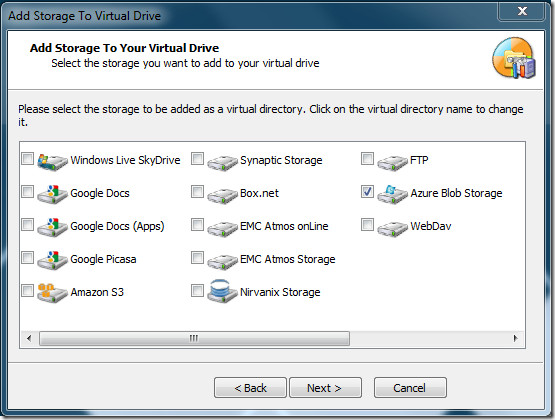
Sākotnējās iestatīšanas pēdējā posmā tas notikslūgt jums pārbaudīt iestatījumus, vienlaikus ļaujot mainīt jebkurus iestatījumus, piemēram, Mainīt virtuālā diska burtu un vārdu, mainīt kešatmiņas atrašanās vietu, iespējot starpniekserveri utt.
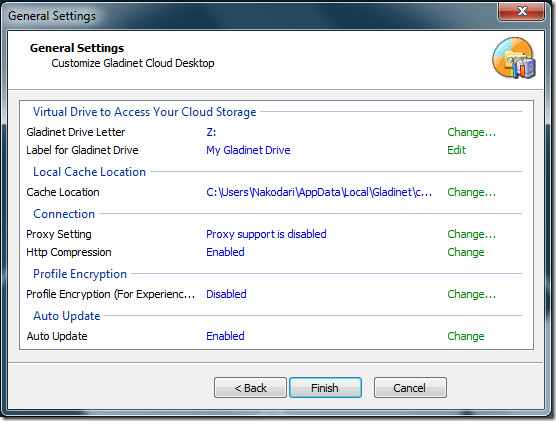
Kad esat pabeidzis sākotnējo iestatīšanu, atverietmapē Azure Blob Storage Gladinet virtuālajā diskā. To darot, tiks atvērts jauns dialoglodziņš, kurā tiek pieprasīts Azure Blob Storage Account Name (EndPoint) un primārā piekļuves atslēga.
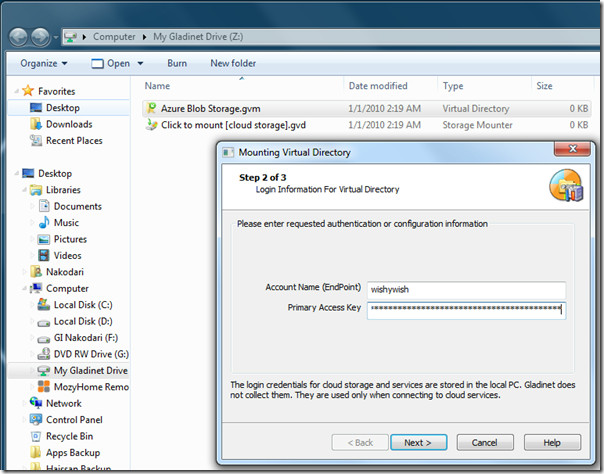
Kad esat ievadījis akreditācijas datus, noklikšķiniet uz Tālākun tas lejupielādēs spraudni un automātiski to iestatīs. Kad process būs pabeigts, jums tiks parādīts dublējuma dialoglodziņš, kurā jums tiks lūgts dublēt mapes, attēlus, mūziku, video un dokumentus. Ja pašlaik nevēlaties kaut ko dublēt, varat to atcelt un vēlāk no sistēmas teknes izvēlnes izveidot jaunu uzdevumu.
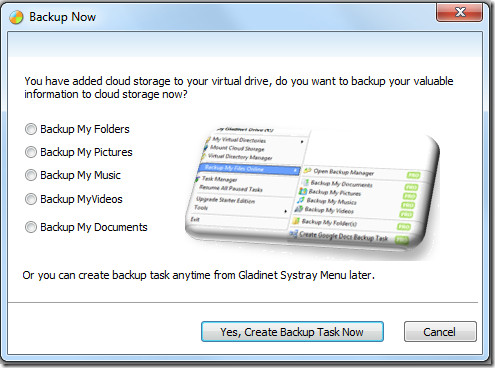
Demonstrēšanai mēs esam izvēlējušies rezerves MyMūzikas opcija. Nākamajā solī jums tiks uzdoti failu tipi, no kuriem var izveidot dublējumu. Tā kā Gladinet ir elastīga lietotne, tā ļauj jums pievienot jebkuru jaunu faila tipu, ja tas vēl nav iekļauts sarakstā.
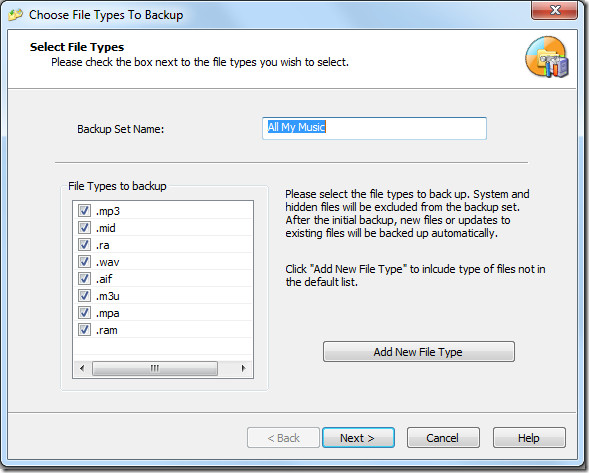
Kad esat pabeidzis, noklikšķiniet uz Tālāk, un jums tiks parādīts visu failu, kas tiks dublēti, priekšskatījums. Jūs varat izvēlēties izslēgt dažas mapes un to apakšmapes.
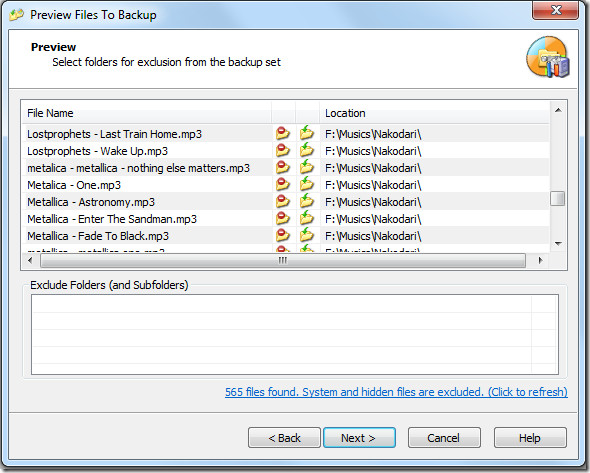
Nākamajā solī jums tiks lūgts izvēlētiestiešsaistes krātuve, kurā vēlaties, lai faili tiktu dublēti. Tā kā tajā laikā esam pievienojuši tikai Azure Blob Storage, ir tikai viena iespēja, kas norādīta zemāk. Pārbaudiet to un nospiediet Next.
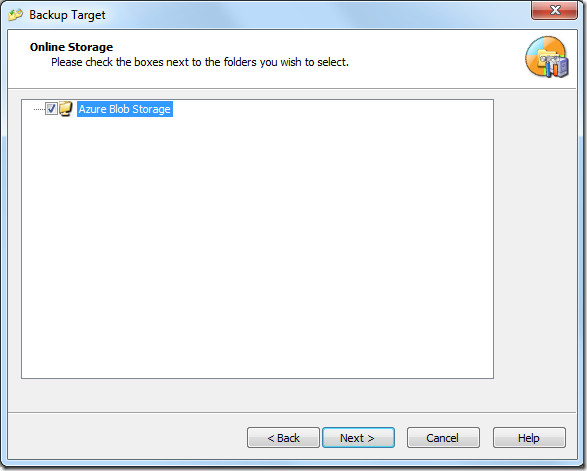
Tagad pēdējā posmā jums tiks parādītsdublējuma pārskats. Pēc apstiprināšanas noklikšķiniet uz Pabeigt, un Gladinet sāks dublēt failus un mapes fonā. Gladinet atrodas sistēmas teknē un ļauj labāk kontrolēt darbību.
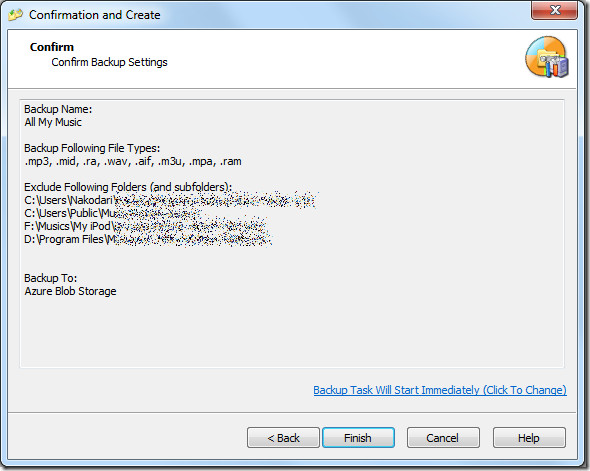
Jūs vienmēr varat ātri dublēt failus, Gladinet sistēmas teknes konteksta izvēlnē atlasot opciju Dublēt manus failus tiešsaistē.

Vissvarīgākās iespējas, kuras šeit atradīsit, ir šādasuzdevumu pārvaldnieku un iespēju pārtraukt visus uzdevumus. Noklikšķinot uz pirmās, tiks atvērts uzdevumu pārvaldnieks, kurā parādīta notiekošā darbība, savukārt pēdējais ļauj vienkārši apturēt / atsākt uzdevumus.
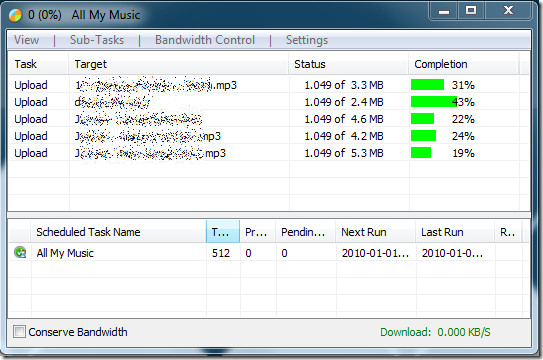
Tas darbojas operētājsistēmās Windows XP, Windows Vista, WindowsServer 2003/2008 un Windows 7. Ir pieejamas gan 32 bitu, gan 64 bitu versijas, pārliecinieties, vai esat instalējis pareizo versiju, lai nodrošinātu nevainojamu un optimālu veiktspēju.
Lejupielādējiet Gladinet Free Starter Edition













Komentāri